|
拿到图纸(指CAD图纸),可以按下面几个步骤准备。
① 就是把所有的图纸都打印出来,然后根据平立,剖把打印的图纸按照顺序整理好,并用打书机订起来。
② 要静下心来仔细看图,有时碰到大项目,图纸比较多,也可能比较乱,那时,关键的一点就是沉着,仔细。要知道所有的高楼都是从一小块砖开始,健康的心态是从中慢慢培养的。
③ 在看图中遇到一些疑难的问题可互相探讨,直至看懂图纸为止,这样在你的脑海中已经有一个大概的样子。
④ 作为一个优秀的模型师,应该具备这样的素质,就是做到怎么使模模型简洁,清晰,而且快速。简洁的模型即面少,便于渲染时提高效率,清晰则为修改提供方便。根据建筑物的特点,在衡量各方面的情况下,尽量拟出一个最优秀的方法去实施,从而提高模型的质量。
下面我们就分别对CAD及打印做一个简单的说明。
一些细节部分,在图纸上一般看不太出来,最好在CAD里查看,因为电子文档,有它自己的特点。在图形学中,图形有两种表示方法。
1. 位图,它是用点阵表示方法,一般的格式有.jpg .bmp .tga .tif .psd等,它们的一个共同的缺点,就是你放大到一定的时候,就会失真,一点一点的很明显。
2. 矢量图,像 .dwg .dxf .ai .cdr 等,它们是用数学的方法表示线的,所以放大后不会失真。依然,很清楚,这就是他最大的优点了!如图:
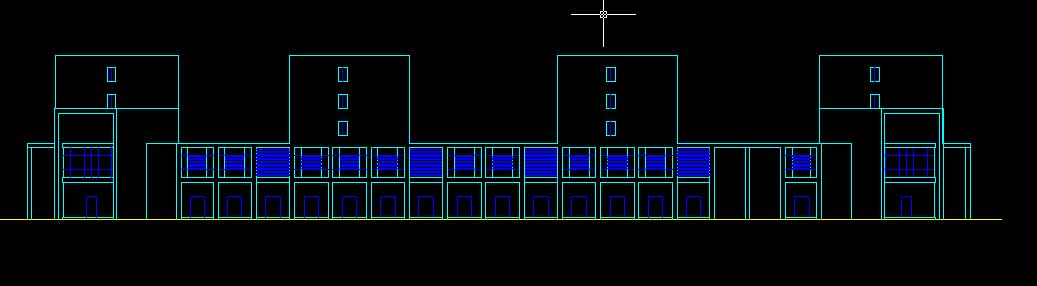
放大后
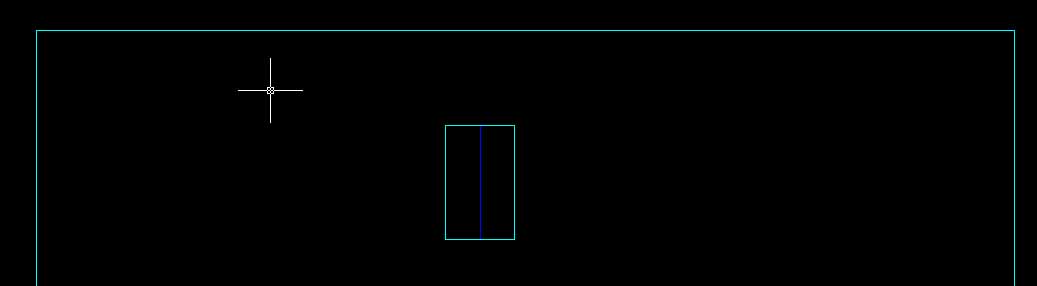
|  |手机版|Archiver|室内人
( 辽ICP备05022379号 )
|手机版|Archiver|室内人
( 辽ICP备05022379号 )


 关于室内人 | QQ:3459039404(客服) | Email:snren_com@163.com
关于室内人 | QQ:3459039404(客服) | Email:snren_com@163.com